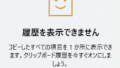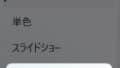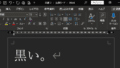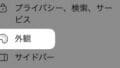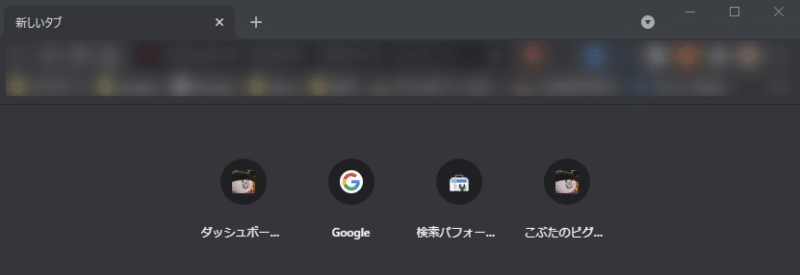
ブラウザが黒い!
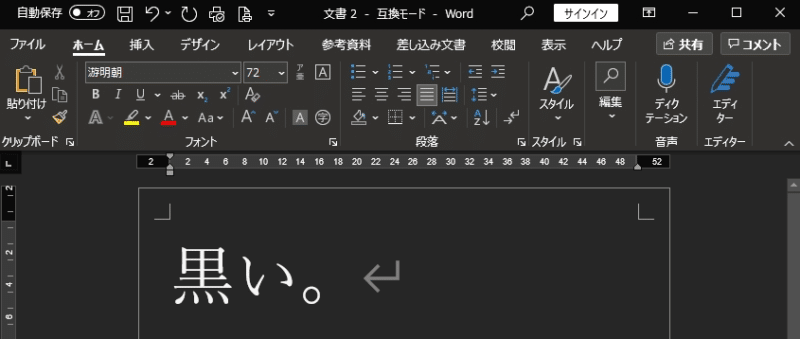
「Word」などのアプリも黒い!
Windowsの画面が黒くなってしまった!
元の白( ライトモード )に戻したい!
これは「 ダークモード 」の設定になっているせいかもしれません。
Windowsの設定を変更して、ダークモードを解除する方法を紹介します。
Windows10のダークモードを解除して、ライトモードにする
ブラウザやアプリなどのダークモードを解除する方法を紹介します。
デスクトップの、何もない所で右クリック。
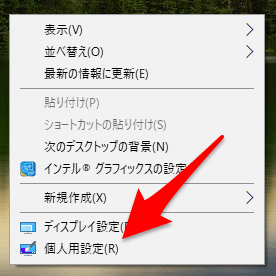
「 個人用設定 」をクリック。
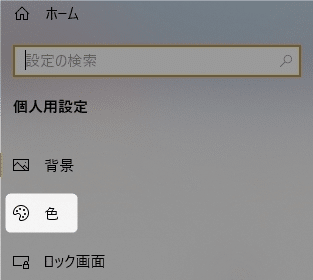
左側のメニューから、
「 色 」をクリック。
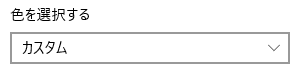
「 色を選択する 」の項目を、
「 カスタム 」にします。
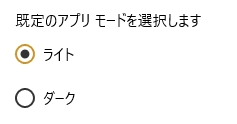
「 既定のアプリモードを選択します 」で、
「 ライト 」にチェックをいれます。
これで完了です!
ダークモードが解除できない場合
Windowsの設定を変更してもダークモードが解除されない場合は、ブラウザやアプリの設定でダークモードになっている可能性があります。
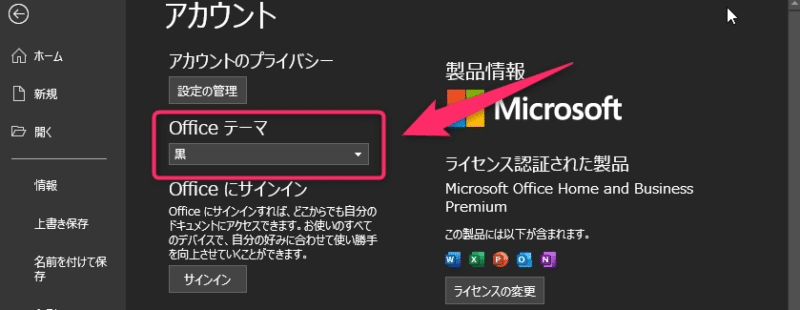
WordやExcelにも、ダークモードを設定する所があります。
アプリのダークモード設定
・ Word
ブラウザのダークモード設定
・ Chrome
・ Edge
サイトのダークモード設定
・ YouTube
Windowsの外観のダークモード設定
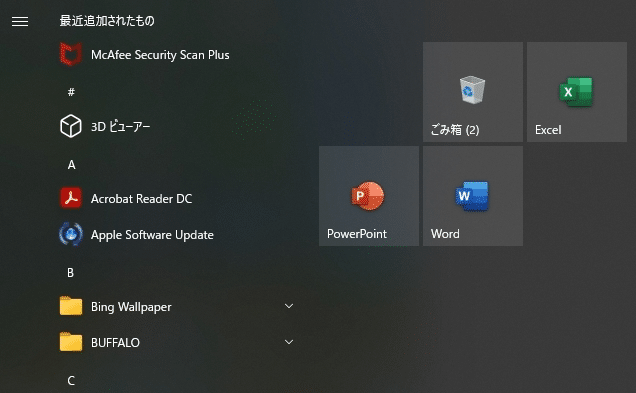
Windowsのメニューや、

Windowsのタスクバー。
これらのダークモードを解除する方法はこちら👇
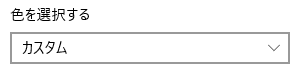
先ほどの「 色 」の設定。
「 色を選択する 」の項目を、
「 カスタム 」にしてから、
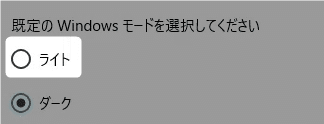
「 既定のWindowsモードを選択してください 」を、
「 ライト 」にするとダークモードが解除されます。
これで完了です!
以上です!
この情報は役に立ちましたか?
ご回答いただき、ありがとうございます!